Win10系统后台运行的APP应用关闭方法
摘要:最近一些用户觉得这些后台应用会占用很多系统资源,因此希望能够将它们关闭掉,这该如何操作呢?下面小编就介绍一下Win10关闭在后台运行的APP...
最近一些用户觉得这些后台应用会占用很多系统资源,因此希望能够将它们关闭掉,这该如何操作呢?下面小编就介绍一下Win10关闭在后台运行的APP应用的方法。
具体如下:
1、点击开始菜单,然后点击“设置”;
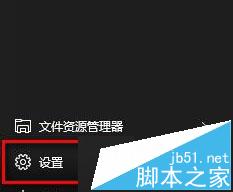
2、在“设置”窗口中,点击“隐私(位置、相机)”;
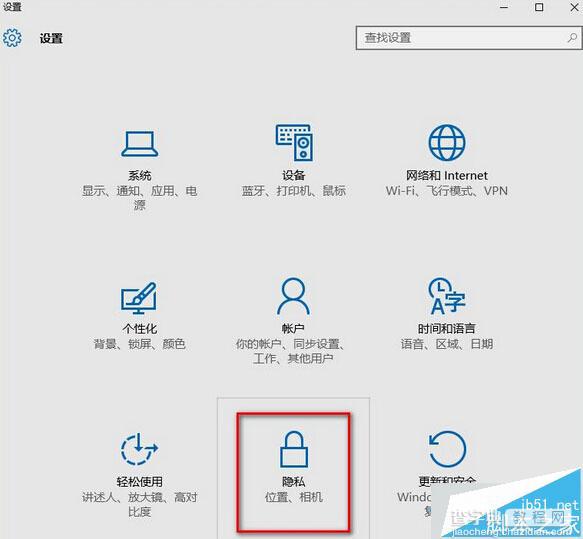
3、然后在“隐私”窗口的左侧最下方,点击“背景应用”;
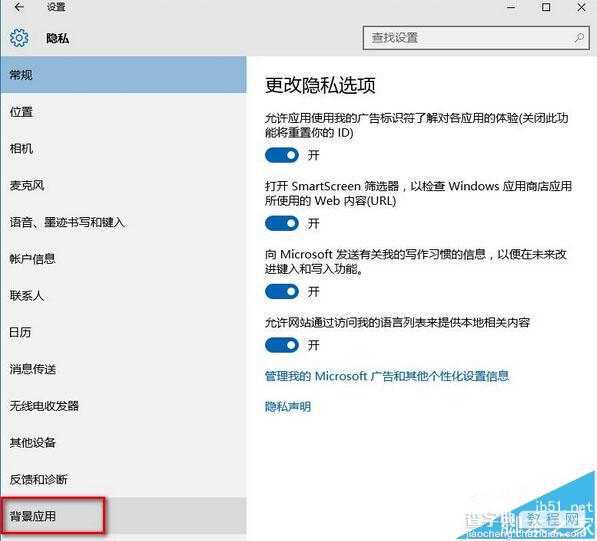
4、点开“背景应用”后,在窗口右侧,可以看到“允许应用在后台运行”下方有很多应用程序,都有开关可以设置。这些应用的开关若是开启的话,在我们不使用的时候,它也会后台运行,占用系统内存。所以我们把不常用的尽量关闭了,减轻系统负担,同时达到给系统提速的效果。
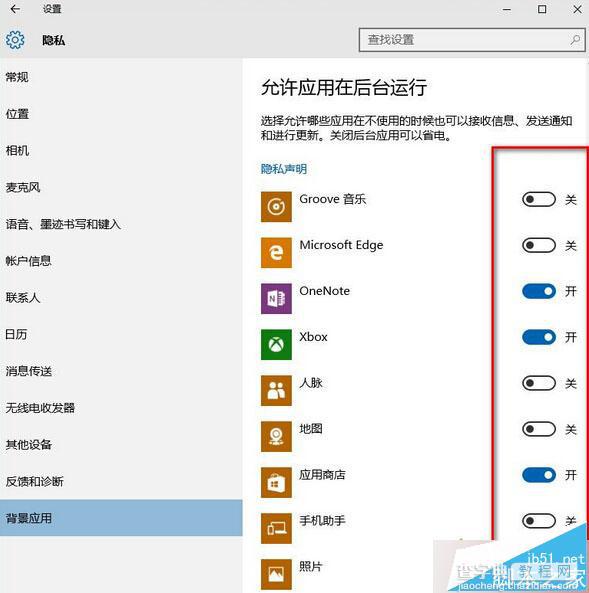
Win10关闭后台运行APP应用的方法就介绍到这里了。当我们设置为关闭时,使用过应用关闭后就不会驻留在系统内存中了,这样Win10系统的运行速度会变得更快。但是,如果是你经常使用的应用,那么建议不关闭。
【Win10系统后台运行的APP应用关闭方法】相关文章:
★ win10系统无法启动BarTender提示丢失mfc100u.dll的解决方法
★ Win10可以关闭禁用哪些系统服务 Win10优化系统运行速度的技巧方法
★ WinXP怎么运行Chkdsk命令 WinXP系统运行Chkdsk命令的方法
★ Win7系统更换属性中的Windows logo图片的方法
★ win10系统下打开office2013会提示配置进度的解决方法
★ Win7系统提示CMD不是内部或外部命令也不是可运行的程序的解决办法
